主要包括砌体设置及单墙排布。
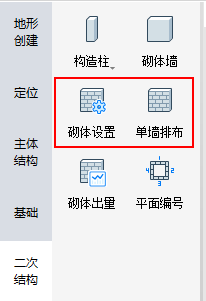
操作步骤:
1、先点击“砌体设置”,设置后点击确定
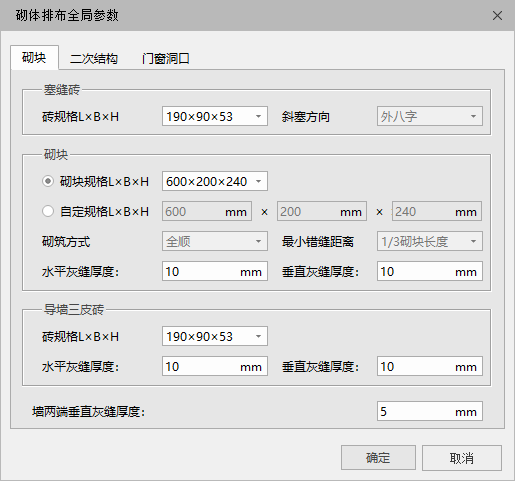
2、选中砌体墙
3、点击“单墙排布”,出现单墙排布面板,设置好参数后,点击确定即可。

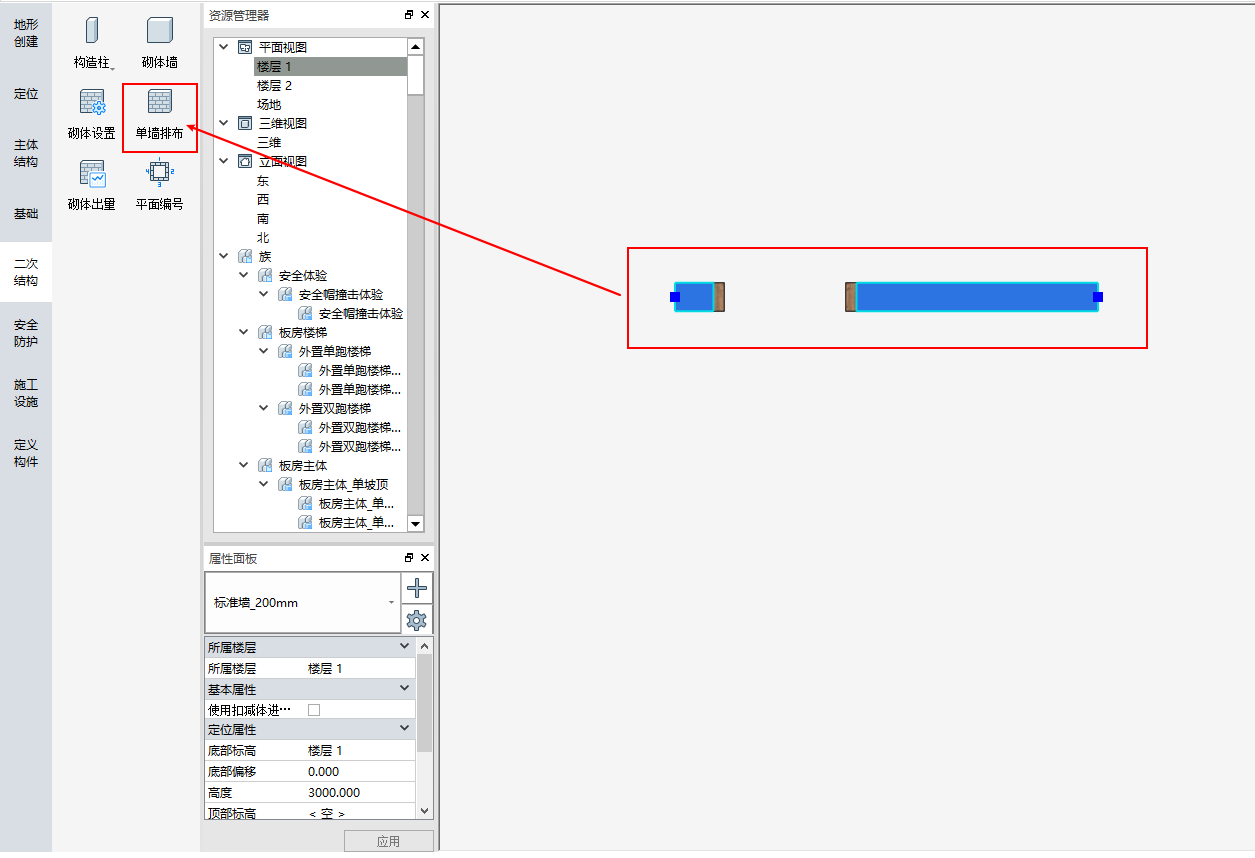
关键场景排布结果:
* 交叉墙咬槎排布(随整体排布):
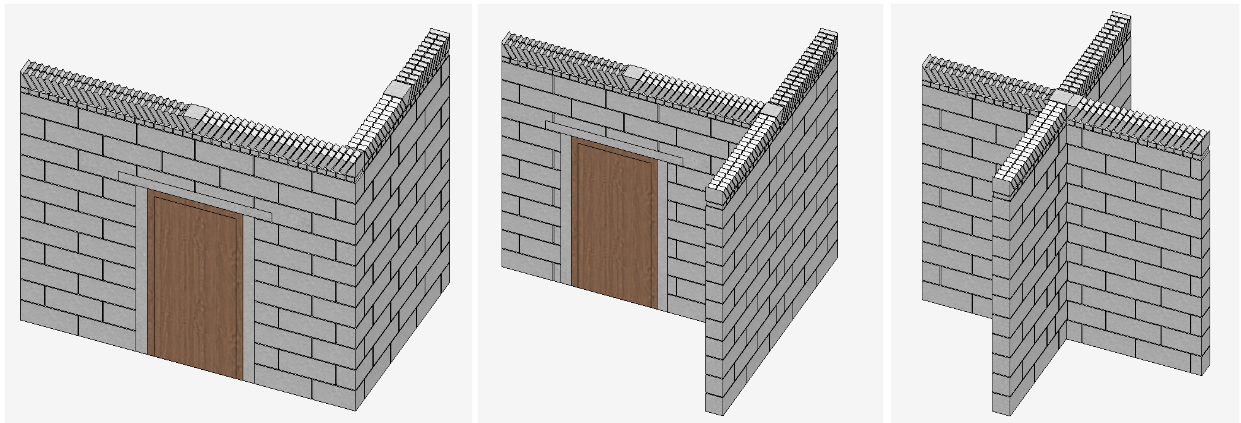
* 两个洞口的砌体墙排布(随整体排布):

**详细参数释义:**
## 砌体设置
主要设置砌块规格、二次结构规格及门窗洞口框柱、预制块规格。
### 1.设置砌块参数
墙顶部的塞缝砖、底部的三皮砖,支持2种规格(LxBxH):190x90x53、200x95x53;
墙身砌块,内置选项支持6种规格(LxBxH):600x200x240、600x100x240、600x200x300、600x100x300、395x190x195、395x90x195;
更多规格请选择“自定义规格LxBxH”,输入需要的尺寸参数。
斜塞砖排布方向为“外八字”,砌块砌筑方式为“全顺”,三皮砖砌筑方式为“一顺一丁”;
塞缝砖之间的灰缝厚度默认为10mm,暂不支持修改;
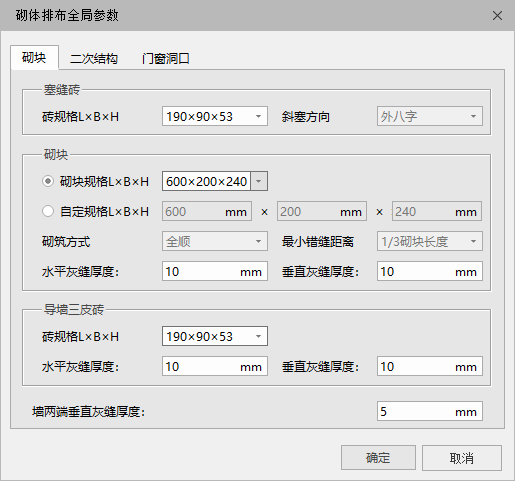
### 2.设置二次结构
门窗洞口顶部的过梁,支持设置构件截面高度、单挑长度;
窗洞的窗台位置布置“压顶”,支持设置构件截面高度、单挑长度;
布置腰梁,并勾选“砌体墙总高度< 输入高度mm 不布置腰梁”,会自动过滤不需要布置腰梁的墙体;如不勾选,则默认选中对象一定布置腰梁。
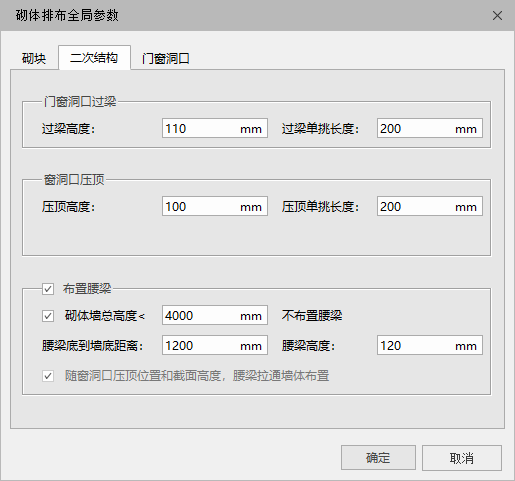
### 3.设置门窗洞口
门洞、窗洞的框柱,支持分别设置截面宽度(截面高度默认随墙厚);
门洞、窗洞的预制块,预制块宽度随墙厚度,高度随砌块高度,预制块长度默认200mm,支持用户输入修改。
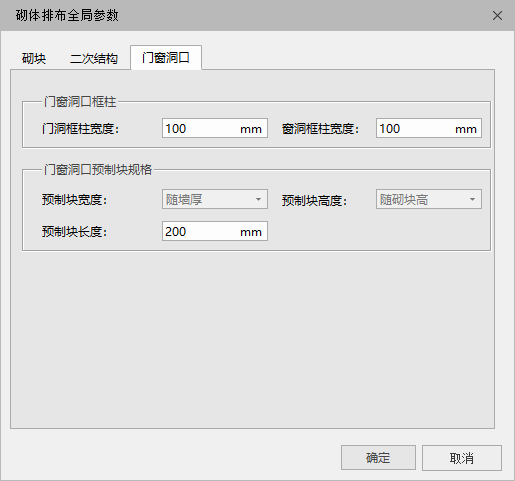
## 单墙排布

### 1.基本参数
砌体编号,在设置面板支持修改;影响:砌体编号、工程量统计excel表名称、砌体排版视图名称;
>[danger] 注意:同一个项目中,砌体编号不允许重复
墙端马牙槎设置,识别当前墙体与项目中其他一次、二次结构的几何相交关系,判断是否设置马牙槎;
可自定义修改马牙槎设置,可选项:无、左端、右端、两端;
马牙槎宽度,建议输入范围\[50,200\]mm,默认马牙槎高度为一块砌块高度;
墙底部砌筑方式,可选项:三皮砖、导墙、三皮砖加导墙、无;
* 当选项包含“三皮砖”时,墙底部砌筑高度由实心砖自身尺寸和水平灰缝决定;
* 当选项为“三皮砖加导墙”时,可以指定三皮砖区域在墙体左侧还是右侧,三皮砖区域水平长度;
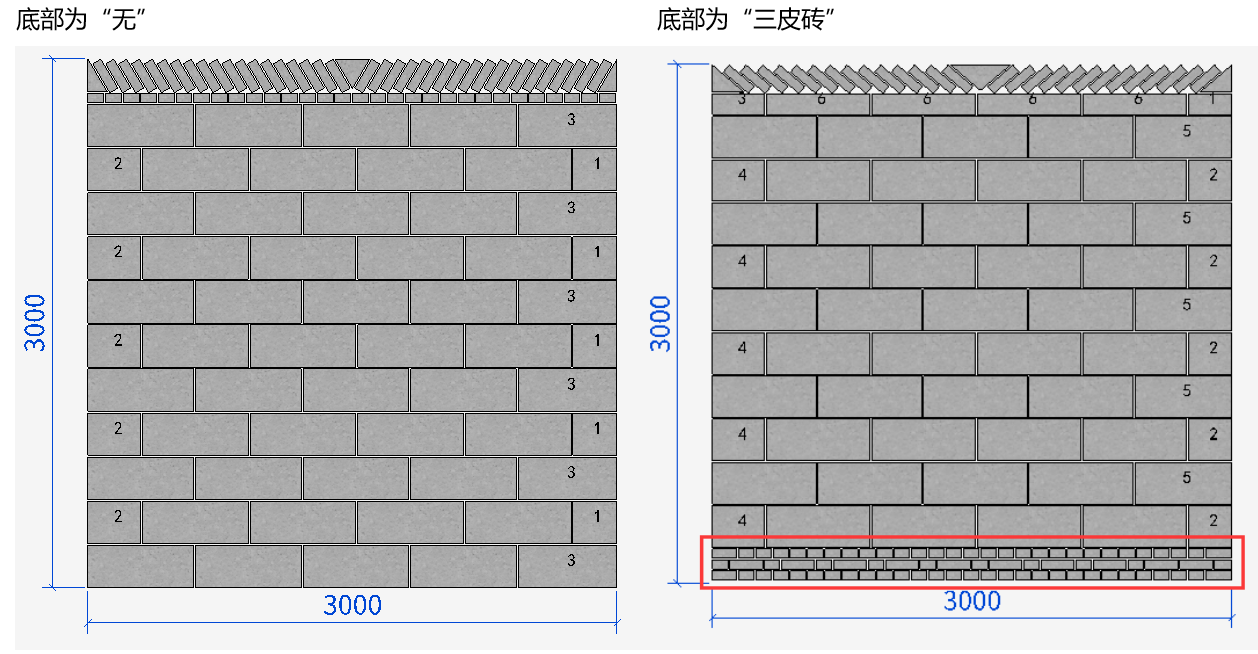

### 2、排布方式
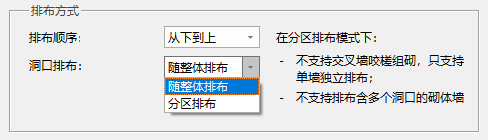
排布顺序:目前从下到上排布。
洞口排布:包括随整体排布、分区排布两种排布方式,默认“随整体排布”。
以下场景:交叉墙咬槎组砌、不落地的门窗洞、窗压顶单独悬挑排布,建议使用“随整体排布”。其他场景两种排布方式都可以。
* 随整体排布
含门窗洞口的砌体墙跟不含门窗洞口的砌体墙排布方式相同,门窗洞口处排布主要做扣减处理。
支持多个洞口排布,支持不落地的门窗洞的排布等常见场景。
* 分区排布
在分区排布模式下,除以下场景不支持,其他场景均支持。
不支持交叉墙咬槎组砌,只支持单墙独立排布;
不支持排布含多个洞口的砌体墙;
不支持不落地的门窗洞的排布。
### 3、门窗洞口
单墙排布自动识别出砌体墙的门洞和窗洞显示出来,门窗洞两侧做法支持预制块、框柱、无。暂不支持交互修改门窗洞口的框柱截面宽度;
>[danger] 注意:当墙面有窗洞时,无论是否布置腰梁,都会随压顶高度和截面生成拉通整个墙面的腰梁
### 3.1.预制块做法
通过调整这些参数,排布门窗洞。预制块排布对整体的排布不影响,通过输入宽度切除砌块方式布置预制块。
* 第一块距离底部高度:预制块中心点距离门底高度,底部如果有导墙或三皮砖,从导墙/三皮砖以上开始计算。
输入的高度值,在某行砌块高度范围内时,则预制块排布在该行砌块中。
* 中间预制块间距:预制块中心间距,支持隔一放一、隔二放一、隔三放一,如:隔一放一为间隔一个砌块放一个预制块。
* 顶部距离过梁高度:预制块中心点距离过梁底边高度。
* 单侧预制块数量:软件根据参数设置自动计算出单侧预制块数量显示。
预制块与侧边非标砌块合并:软件模型侧边非标砌块宽度≤50mm自动合并,也可以取消勾选不合并。
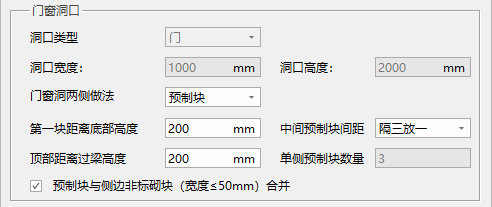
排布结果如下:
随整体排布:


分区排布:


### 3.2.框柱做法
门窗洞口两侧做法选择“框柱”时,排布效果如图:


### 3.3.无
门窗洞口两侧没有做法,砌块直接砌筑到洞口边,效果如图:

- 帮助主页
- 软件概览
- 更新说明
- 历史更新说明
- BIMMAKE1.4 功能更新
- BIMMAKE1.3 更新说明
- BIMMAKE1.2 更新说明
- 软件安装与试用
- 实体加密锁的使用
- 快速入门
- 项目建模案例教程
- 【简单】场地布置建模
- 【简单】小别墅建模
- 【简单】办公楼建模
- 构件创建案例教程
- 常用格式转换
- 算量GTJ模型变BIMMAKE模型
- BIMMAKE模型变Revit模型
- 算量GTJ模型变Revit模型
- 算量GCL模型变为Revit模型
- Revit项目变为BIMMAKE模型
- Revit的族如何导入BIMMAKE中
- BIMMAKE的族如何导入到Revit中
- Revit族文件版本降级
- 其他格式转换(3DS\BIM5D\CAD\BIMFACE等)
- 名词解释
- 可用函数
- 快捷键
- 项目创建及编辑
- 产品界面
- 建模设计
- 定位
- 主体结构
- 基础
- 定义构件
- 拾取选定/显示工作平面
- 创建构件
- 点式构件/线式构件
- 创建幕墙
- 构件参数说明图
- 柱、梁
- 楼梯、梯段
- 条形基础、独立基础
- 桩基承台
- 族服务
- 族载入
- 族管理
- 批量添加族参数
- 公共构件
- 精细编辑
- 注释
- 修改
- 视图视窗
- 工程量/明细表
- 管理工具
- 显示/拾取过滤
- 导入导出
- 导入
- GCL/GTJ/GQI/Revit
- SketchUP
- CAD/PDF/清除图纸/贴图
- PDF/比例设置
- 导出
- GFC
- Revit
- IGMS(BIM5D)
- DXF/CAD(dwg/dxf)
- 3DS
- 图像
- XML
- 模型链接
- BIMFACE可视化
- CAD识别翻模
- 图纸管理
- 识别楼层表
- 识别轴网
- 识别柱
- 识别剪力墙
- 识别墙洞
- 识别梁
- 识别连梁
- 识别现浇板
- 识别基础
- 还原CAD
- 保存工程
- 地形创建
- 曲面地形
- 原点与测量点
- 绘制高程点
- 导入高程点
- 拾取CAD等高线
- 编辑地形
- 土方开挖/回填
- 平整场地
- 水域
- 面域构件
- 线性道路
- 场布设计
- 场布建模
- 拟建建筑
- 塔吊
- 围墙
- 大门
- 施工板房
- 外脚手架
- 贴图放置
- 环境
- 其他施工设施
- 安全防护
- 洞口防护
- 临边防护
- 防护栏杆/电梯井口防护
- 外挂架
- 钢筋设计
- 区域显示
- 精细程度
- 钢筋的导入导出
- 钢筋编辑
- 钢筋设置
- 钢筋视图
- 二次结构
- 二次结构
- 砌体排布
- 砌体出量出图
- 平面编号
- 砌体编辑
- 配模设计
- 配模参数设置
- 配模设计配模
- 整层配模
- 区域配模
- 清除模板
- 模板施工图
- 墙柱配模图
- 梁配模图
- 板配模图
- 区域配模图
- 模板统计
- 整层统计
- 选择构件统计
- 整栋统计
- 结构数据统计
- 结构构件数量统计
- 接触面积\体积
- 可视化
- 阴影与光照
- 按键操控视角
- 制作渲染图
- 制作动画视频
- 在falcon中浏览
- 植被映射
- 构件创建及编辑
- 产品界面
- 族
- 形体
- 约束与参数
- 关联工作平面
- 修改
- 视图视窗
- 管理工具
- 格式转换
- 显示/拾取过滤
- 抢先体验
- 场布策划助手
- 通信线缆
- 钢筋翻样
- 常见问题
- 安装与登录问题
- 软件安装问题
- BIMMAKE无法新建项目怎么办
- 打开材质库后所有材质图片显示不出来?
- 软件出现崩溃怎么办?
- 安装时进度条卡住,无法继续安装怎么办?
- 弹窗“access violation at address 0000000037373737”问题
- 登录问题
- 登录BIMMAKE时,显示客户不存在,新驱动也无法登录
- 账号登录不进去?
- 格式转换问题
- REVIT相关问题
- Revit中的BIMMAKE插件问题
- 导入Revit出现某类构件整体缺失
- BIMMAKE的弧梁进入Revit之后,与其他梁断开连接
- Revit中导入BIMMAKE提示input template filename doesn't exsit?
- Revit格式转换支持哪些版本?
- 如何进行revit项目文件降级?
- Revit文件如何导入BIMMAKE?
- 我的revit没有相关插件怎么办?
- 导入revit时一系列弹窗如何处理?
- GTJ相关问题
- 如何将GTJ文件分层导入至revit?
- GTJ不能导出IGMS格式的文件怎么处理?
- 其他格式转换相关问题
- IGMS控件未注册?
- 支持哪些格式的导入导出?
- 导入SKP构件的常见问题
- BIMMAKE导出3DS格式后导入TWINMOTION模型比例不正确
- 支持哪些项目的格式转换?族的呢?
- 功能操作问题
- 建模常见问题
- 无法创建构件
- 绘制构件时提示“族更新错误”
- 项目中绘制不出构件
- 异形墙如何创建?
- 自定义的门窗如何创建?
- 屋顶如何创建?
- 幕墙如何创建?
- 一键处理中被删除的构件还能还原吗?
- 一键处理后崩溃
- 再次约束的时候,提示约束已存在,但是看不到约束怎么办?
- 项目中未载入对应类别的构件,是否现在载入?
- 两个BIMMAKE文件怎么合并到一起呢?
- 模型材质丢失如何处理?
- 材质面板显示不全?
- 如何批量添加族参数?
- 如何给族添加材质?
- CAD识别
- CAD识别到一半后保存了,怎么找到过程模型继续进行识别?
- 在cad识别界面里,无法选中某类构件
- 如何重新识别构件
- 砌体排布常见问题
- 如何给砌体排砖出图出量?
- 砌体排布问题
- BIMMAKE软件里二次结构砌体设置的腰梁参数设置好了,但实体没出现腰梁
- 砌体如何删除?我想重新布置
- FalconV渲染引擎常见问题
- 渲染设置无法选择falcon渲染引擎怎么办?
- Falcon安装后,无法使用falcon导出图片,怎么办?
- FalconV中看不到任何模型怎么办?
- FalconV渲染速度太慢了怎么办?
- FalconV中材质部分丢失怎么办?
- Falconv安装不成功怎么办?
- 其它
- 遇到图元显示不正常或者软件退出等显卡相关问题怎么办
- 视图范围、所属楼层如何理解?
- 如何定位出图?
- 无法导出排砖\模板工程量文件
- CAD识别时,无法选中某类构件怎么办?
- BIMMAKE如何浏览当前楼层的三维视图?
- 如何释放塔吊平面试排,所需的windows端口?
- 推荐配置
- 教学视频
- 案例推荐
- 相关下载链接
